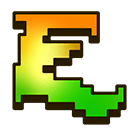教程:基本语法
更多操作
行文编辑
字体
''这是斜体''
'''这是粗体'''
'''''这是粗斜体'''''
这些是比较基础且常用的三个Wiki语法,就是使用多个英文单引号将内容引用。
同时,你可以使用和标签控制字符的大小,使用上标文本下标文本标注上下角标。
BIG and small, sup and sub.
如果需要字体颜色,则需要用到HTML代码实现:
RED
同样的,font内支持其他的style标签:
120%Size-RED
但是请注意:为了Wiki的整体整洁,请不要滥用这些特效。
换行
Mediawiki的源代码编辑不支持识别手动换行,所以你可以用两种方法换行:
换
行
换
行
- 额外多空一行
我们更推荐第一种的HTML代码换行,需要特别注意的是,使用"*"或"#"进行排序或者创立标题会自动分割一行,不用再另行添加换行。
缩进与独立
MediaWiki同样不支持你在源代码编辑中添加“Tab”的缩进,因此你可以用下面的方法缩进:
- 在行首添加空格以独立显示
- 在行首添加冒号以缩进
- 分号与冒号结合的[标题-文本]缩进
下面是几个例子:
这样是空格缩进
:这样是冒号缩进
;这里是标题:这里是一级缩进
效果就是这样的:
这样是空格独立显示
- 这样是冒号缩进
- 这里是标题
- 这里是一级缩进
它同样支持排序和多种缩进混合使用:
;这里是缩进标题 :这里是第一层缩进 ::这里是第二层缩进 ::;这里是位于第二层的标题 ::::这里是第三层缩进 这里是第四层缩进 ::::上面的不要乱搞啊
- 这里是缩进标题
- 这里是第一层缩进
- 这里是第二层缩进
- 这里是位于第二层的标题
- 这里是第三层缩进
- 这里是第二层缩进
这里是第四层缩进
- 上面的不要乱搞啊
排序
排序是一个非常好用的功能,当我们需要列举出来1. 2. 3.的顺序文章时,只需要利用排序代码就可以做到。
#是有序列表,在其之后会自动分配1. 2. 3.;
*是无序列表,在其之后只会突出显示。
举个例子:
#这是第一条
#这是第二条
#这是第三条
这样的效果为:
- 这是第一条
- 这是第二条
- 这是第三条
而且我们可以两种排序方法混合使用:
#这是第一条
#这是第二条
#*第二条要注意什么
#*第二条还要注意什么
#这是第三条
#这是第四条
##这是第四之一条
效果为:
- 这是第一条
- 这是第二条
- 第二条要注意什么
- 第二条还要注意什么
- 这是第三条
- 这是第四条
- 这是第四之一条
代码注释
在编辑代码时,我们不可避免的会使用到注释。不光是用以标注,也可以用来提醒他人。
MediaWiki支持HTML代码的进行注释,注释内容只在编辑中可见。
添加图片
我们使用[[File:图片名称]]插入图片,在插入时请注意文件名大小写和文件后缀。

[[File:西汉名将.jpg|居中|缩略图]]
若想对展示的样貌进行更改,我们可以使用参数。一般的,我们有以下参数可选:
- 页面位置
- 可选参数: 左(left) 居中(center) 右(right)
- 展示类型
- 可选参数: 无框 有框 缩略图
- 描述
- 纯文本: 描述的文本
- 图片大小
- 自定义参数: 数字x数字像素(px)
- 替代
- 替代=text
括号内英文可以用以替代中文。
[[文件:西汉名将.jpg|缩略图|64x64像素|PengYue]]

右:64px大小的“西汉名将.jpg”且靠右对齐,图片框描述文本为“PengYue”
内部链接与外部链接
此Wiki内的页面可以快速引用,使用 [[你要引用的页面]] 进行引用,这是内部链接。
当你想添加外部链接时,可以使用 [外部链接] ,这样就是一个外部链接。
举个例子:
引用页面时,可以选择使用
[[你要引用的页面|你要描述的文本]]
格式更改引用的文本
若具体引用到页面的某个标题,可以使用
[[你要引用的页面#引用页面的标题|你要描述的文本]]。
对于外部链接,格式为
[外部链接 你要描述的文本] 。
举个例子:
[[User:AlphaTune|'''伟大的Wiki巡查员''']]
[[民间趣闻#彭越二创合集|'''西汉名将''']]
[https://www.bilibili.com/video/BV1GJ411x7h7 '''点我查看bb热舞''']
效果为:
伟大的Wiki巡查员
西汉名将
点我查看bb热舞
请特别注意,引用B站外部链接时不要使用b23.tv的格式。
签名
在页面中,你可以使用“ --~~~~ ” 进行签名,签名的格式如下:
--𝔄𝔩𝔭𝔥𝔞𝔗𝔲𝔫𝔢(留言) 2023年7月17日 (一) 00:54 (CST)
你可以在“参数设置”中修改你的签名。
页面控制
禁止转换
在编辑wiki中,你可能发现一些内容会被识别为控制字符。为了避免这样的情况,你可以使用
举个例子:
'''呜欸?粗体怎么失效了''' [[圣符传说|圣符传说]]
其效果为:
'''呜欸?粗体怎么失效了'''
[[圣符传说]]
文章分类
分类是一个很好用的功能,你可以在分类:分类名称找到所有此分类的页面。
与其说是分类,不如说是标签,因为一个页面可以有多个分类。
你可以使用[[category:文章分类]]给页面添加分类,一般的,我们会推荐你将分类放至页面源代码末尾。
引用文章
你可以使用{{:文章}}引用一篇文章。
{{:游戏列表}}
其效果为:
活动
S8赛季 即将结束
全新段位机制上线!
新增断阈段位等级,解锁断阈专属比赛。
与一众高手一决高下!
游戏推荐
爆炸吧天空 Boom Sky
投掷TNT,炸毁敌方队伍!
让TNT再飞一会。
躲猫猫 Hide and Seek
猎人与猎物的博弈!
看看是谁技高一筹。
特色游戏
圣符传说 Rune Legend
圣符觉醒之时,万物都将凋零。
全新章节「间章·囚徒往事」上线。
跑酷天堂 Parkour
多人社区跑酷玩法!
穿梭空中赛道,与全球玩家竞速冲榜!
家园服 Homeland
自由地建造自己的家园,
绽放你无限的想象力与创造力!
竞技类游戏
休闲类游戏
下架游戏
目录
如果不想展示目录,可以在文章源代码中添加__NOTOC__字样。